vivo 手机模拟器有哪些?
电脑上模拟vivo手机环境,主要通过第三方安卓模拟器实现,以下是主流的vivo手机模拟器及相关工具的详细分析:
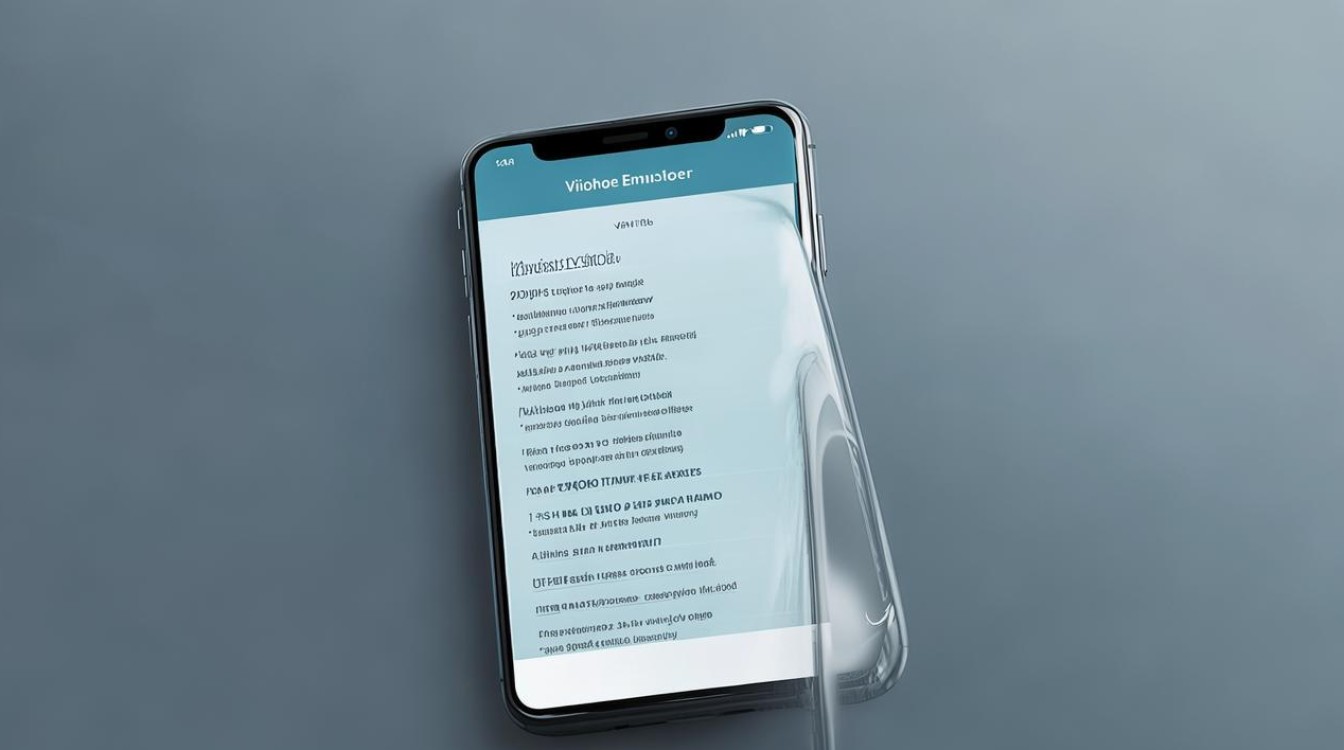
主流模拟器及适配方案
| 工具名称 | 核心功能与优势 | 适配vivo设备的注意事项 | 适用场景 |
|---|---|---|---|
| MuMu模拟器(vivo定制版) | 由网易与vivo合作开发,专为vivo游戏优化,支持键鼠映射、多开同步、高帧率模式。 | 需手动下载vivo游戏中心APK安装,部分vivo专属功能需配合官方应用使用。 | 手游玩家、vivo游戏用户 |
| 雷电模拟器 | 支持多开、虚拟定位、键鼠自定义,基于Android 9.0系统,适合游戏挂机和测试。 | 需手动安装vivo应用商店APK,部分系统功能(如Funtouch OS特性)无法完全复现。 | 开发者、多账号用户 |
| BlueStacks 5 | 全球用户量最大的安卓模拟器,兼容性强,支持多分辨率和高帧率模式。 | 无法完全模拟vivo系统界面,需依赖第三方APK补充应用。 | 普通用户、游戏玩家 |
| Genymotion | 支持多设备型号模拟,包括vivo机型,可集成ADB调试工具,适合专业开发测试。 | 需手动配置虚拟机参数,操作复杂,适合技术型用户。 | 企业级测试团队、开发者 |
| Android Studio | 官方安卓开发工具,支持硬件参数自定义和深度调试。 | 需手动导入vivo机型配置,学习成本高,仅适合专业开发者。 | 专业应用开发者 |
操作指南(以雷电模拟器为例)
-
下载安装
- 访问官网下载最新版本,安装后启动软件。
- 进入“设置”调整性能参数(建议分配4核CPU+4GB内存),选择与vivo机型匹配的分辨率(如2340×1080)。
-
环境配置
- 通过内置浏览器访问vivo应用商店官网,下载APK并安装。
- 登录vivo账号同步数据,开启“键位映射”自定义操作。
-
高级功能
- 多开同步:批量操作多个账号(如游戏多开)。
- 虚拟定位:模拟不同地理位置。
- 脚本录制:自动化重复操作(如挂机任务)。
注意事项
-
性能要求:模拟器对CPU和内存占用较高,建议关闭后台程序,低配电脑可能卡顿。
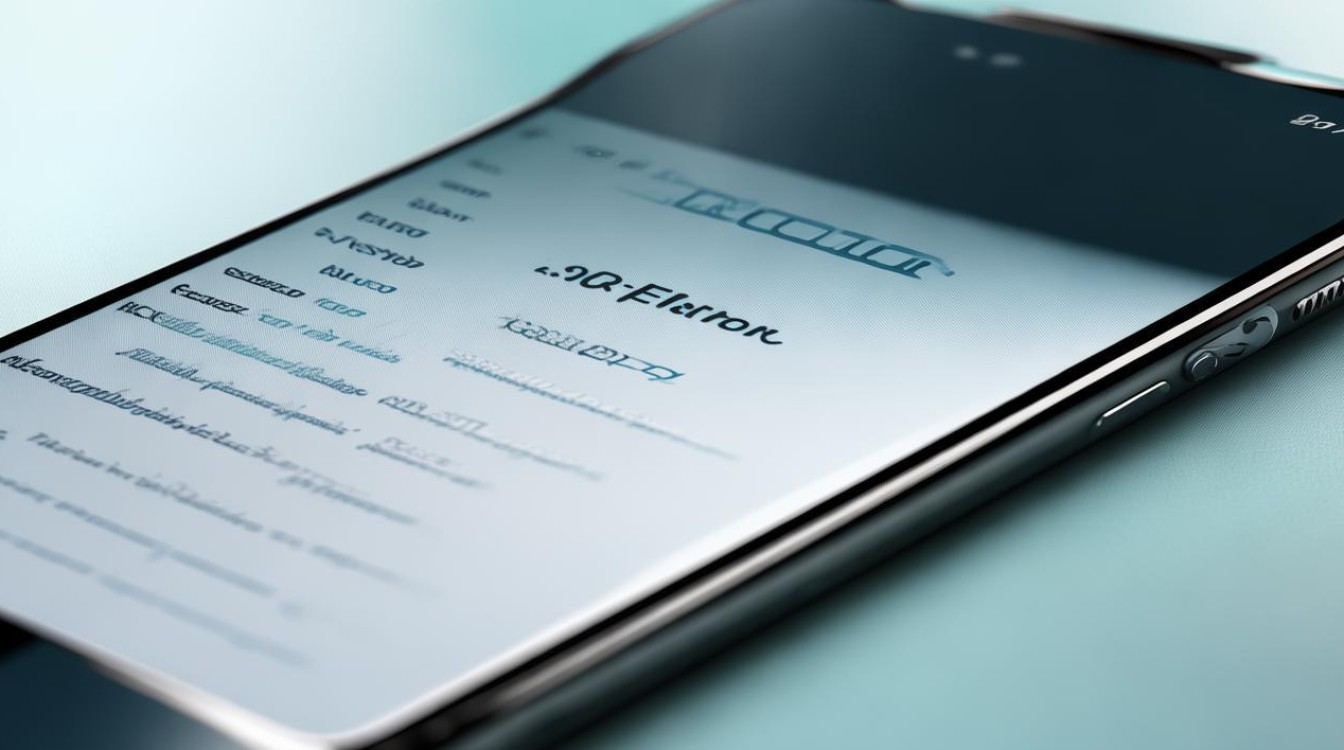
-
兼容性问题:部分vivo专属应用(如主题商店)可能因系统差异无法运行,需优先下载官方APK。
-
安全风险:避免从非官方渠道下载APK,以防恶意软件感染。
-
官方限制:vivo暂未推出官方模拟器,需依赖第三方工具实现类似功能。
其他工具对比
| 工具 | 特点 | 适用人群 |
|---|---|---|
| 夜神模拟器 | 支持Root权限、手柄适配,兼容体感游戏。 | 技术流玩家、插件开发者 |
| 逍遥安卓模拟器 | 低配电脑友好,支持多窗口分屏操作。 | 老旧设备用户 |
| 海马玩模拟器 | 高兼容性,支持热门游戏优化。 | 普通手游用户 |
FAQs
Q1:如何判断模拟器是否完美适配vivo应用?
A1:需测试以下功能:
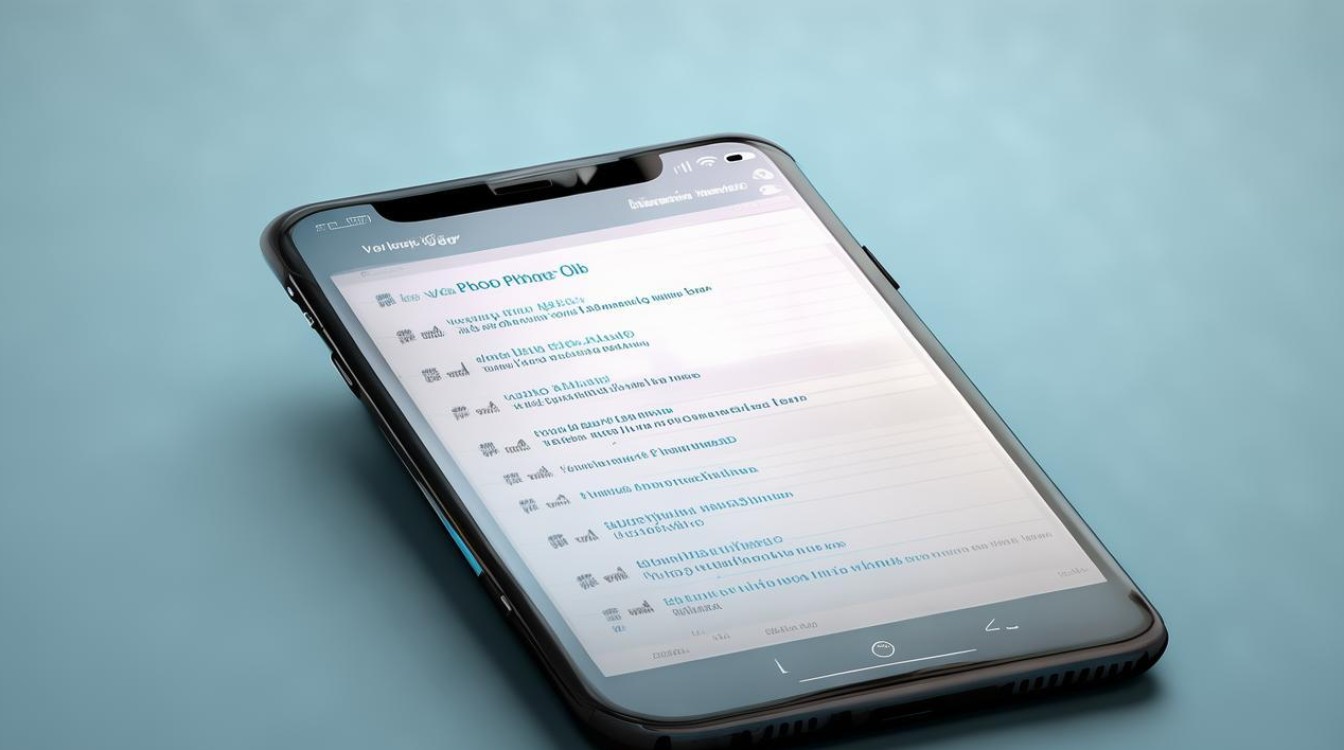
- 应用是否能正常启动(如vivo相机、应用商店);
- 系统级功能(如通知栏、手势操作)是否可用;
- 游戏是否支持键鼠映射和高帧率模式,若部分功能缺失,可通过安装官方APK或调整模拟器参数改善。
Q2:模拟器多开时如何避免性能崩溃?
A2:
- 降低单个模拟器的内存分配(如2GB/实例);
- 关闭无关后台进程,优先使用固态硬盘;
- 选择资源占用低的模拟器(如MuMu或逍遥)
版权声明:本文由环云手机汇 - 聚焦全球新机与行业动态!发布,如需转载请注明出处。


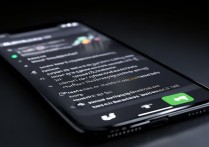
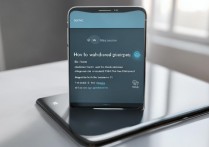








 冀ICP备2021017634号-5
冀ICP备2021017634号-5
 冀公网安备13062802000102号
冀公网安备13062802000102号